Google Cloud ConsoleからVMでLinuxを立ち上げ、インターネット経由でSSH接続してみたいと思います。
立ち上げるOSはDebianです。
ここではVMを立ち上げるまでを行い、SSH接続は次回実施します。
構成
defaultのVPCにCompute Engineを一つ配置するシンプルな構成です。
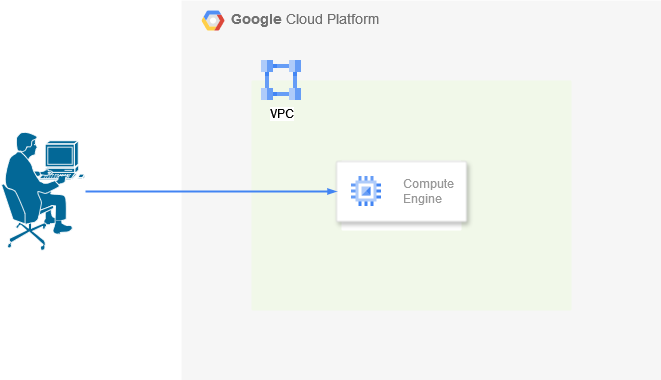
手順
VMインスタンスの作成
仮想マシン(VM)を立ち上げます。
Google Cloud Consoleのダッシュボードへ行き、左のナビゲーションメニューから、「Compute Engine」→「VMインスタンス」を選択し、「インスタンスを作成」をクリックします。
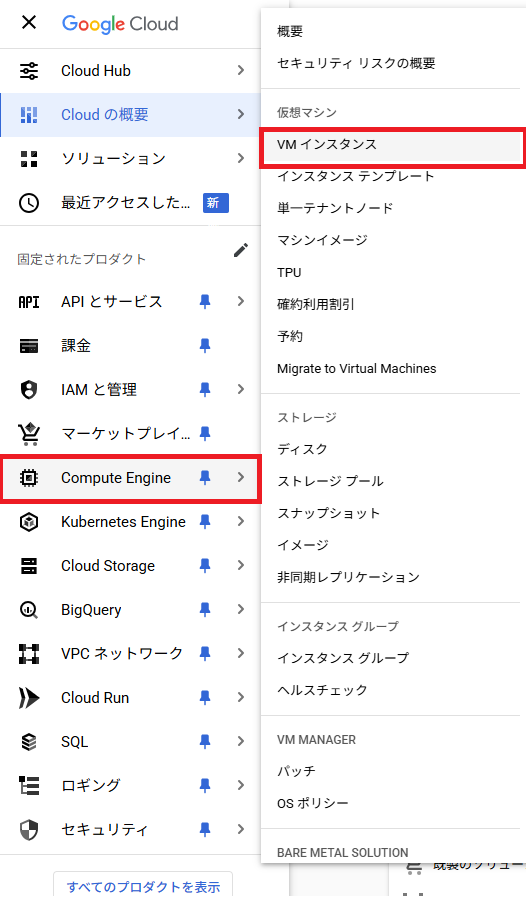
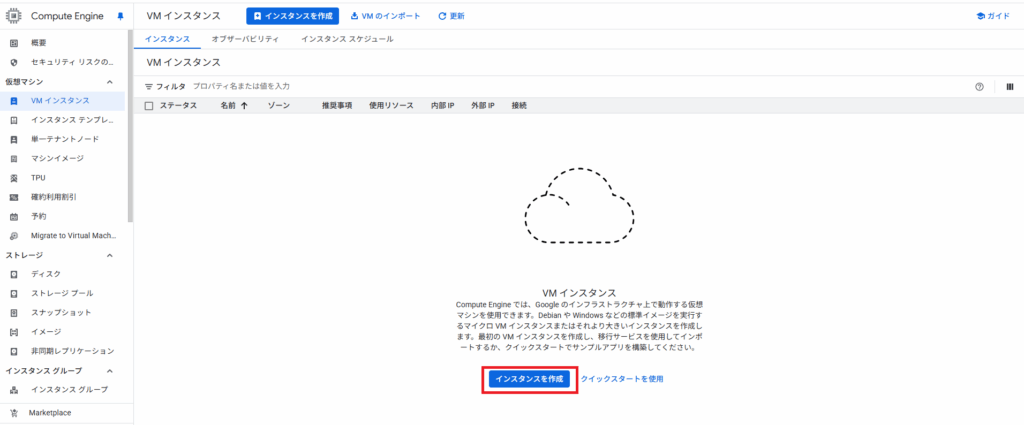
インスタンスを設定します。
名前: インスタンスの名前を任意で設定します(例: my-linux-instance)。
リージョンとゾーン: 今回は安価な”us-central1″を選択します。リージョンによって料金は異なります。
マシンの構成: こちらも安価な”E2″、マシンタイプは”e2-micro”を選択します。
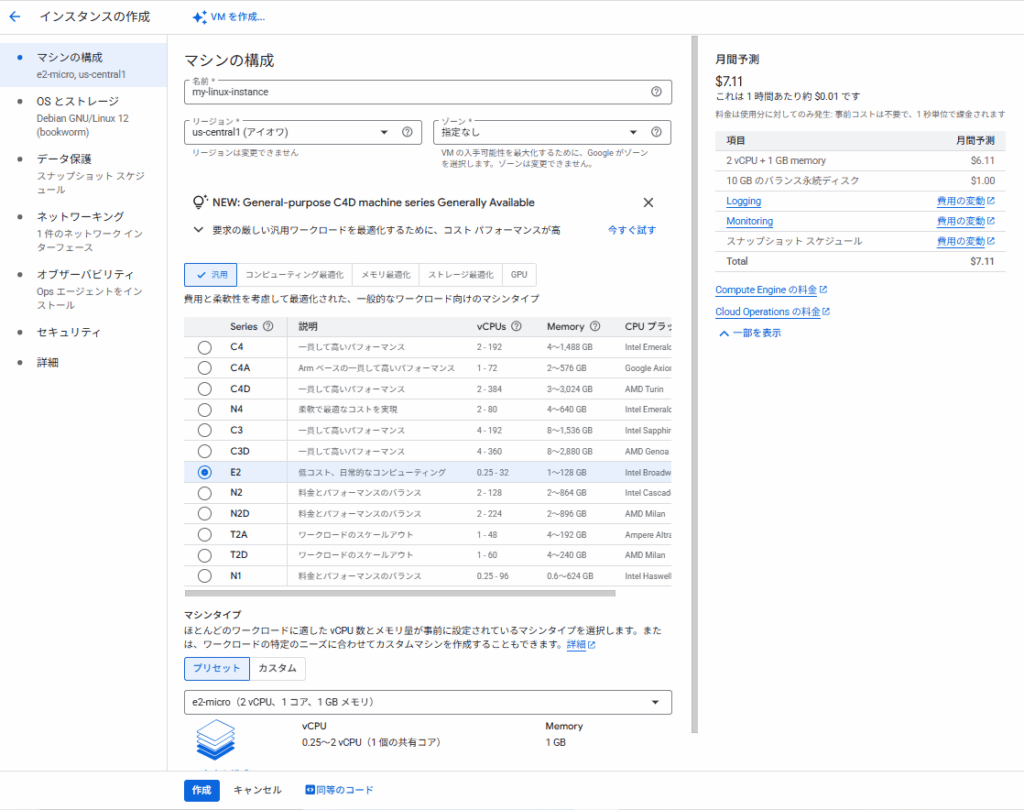
OSとストレージ: デフォルトでDebianやUbuntuなどの一般的なLinuxディストリビューションが選ばれていますが、用途に合わせて選択してください。
作成をクリックし、インスタンスの立ち上げを待ちます。インスタンスの準備が整うと、「VMインスタンス」一覧に新しいインスタンスが表示されます。

ファイアウォールの設定
SSH接続ができるようにするため、ファイアウォールの設定を確認します。通常、SSH用ポート22はデフォルトで許可されていますが、念のため以下の手順で確認します。
- ダッシュボードに遷移し、左のメニューから「VPCネットワーク」→「ファイアウォール」を選択します。
- 「default-allow-ssh」というルールがあり、
22ポートが許可されているか確認します。
許可されていない場合は、「ファイアウォールルールを作成」から新規ルールを追加し、ターゲットポートを22に設定してSSHアクセスを許可します。
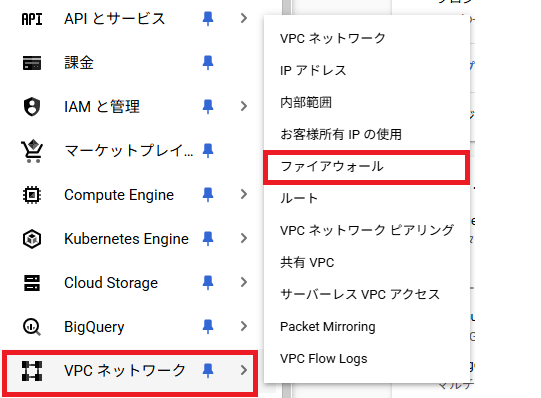
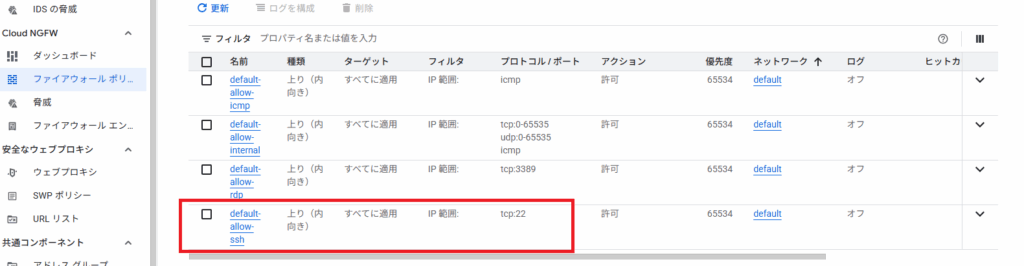
ここまででVMが立ち上がりました。
次回は認証キーを追加し、外部PCからVMへSSH接続を実施します。
